oracle数据源配置
oracle日志采集配置10.28
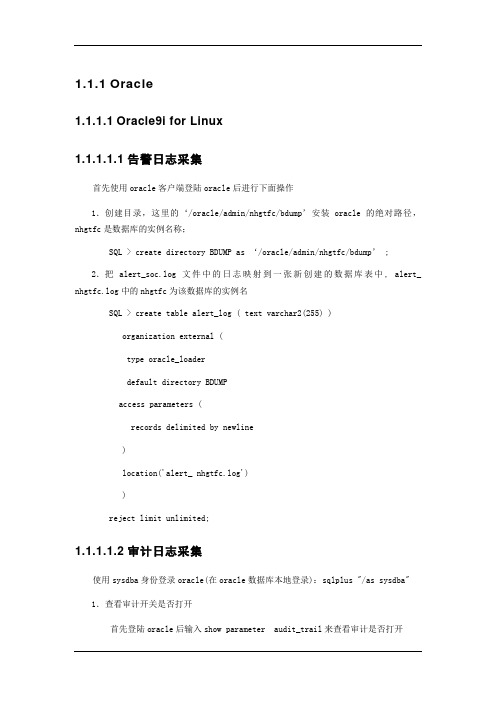
1.1.1 Oracle1.1.1.1 Oracle9i for Linux1.1.1.1.1 告警日志采集首先使用oracle客户端登陆oracle后进行下面操作1.创建目录,这里的‘/oracle/admin/nhgtfc/bdump’安装oracle的绝对路径,nhgtfc是数据库的实例名称;SQL > create directory BDUMP as ‘/oracle/admin/nhgtfc/bdump’ ;2.把alert_soc.log文件中的日志映射到一张新创建的数据库表中, alert_ nhgtfc.log中的nhgtfc为该数据库的实例名SQL > create table alert_log ( text varchar2(255) )organization external (type oracle_loaderdefault directory BDUMPaccess parameters (records delimited by newline)location('alert_ nhgtfc.log'))reject limit unlimited;1.1.1.1.2 审计日志采集使用sysdba身份登录oracle(在oracle数据库本地登录):sqlplus "/as sysdba"1.查看审计开关是否打开首先登陆oracle后输入show parameter audit_trail来查看审计是否打开SQL > show parameter audit_trail ;说明VALUE :返回值是NONE/FALSE表示审计未打开;返回值是DB/TURE表示审计功能已经打开2.审计开关未打开,需要打开审计开关SQL > alter system s et audit_trail=’DB’ scope=spfile ;这里对audit_trail=进行说明:audit_trail=’DB’ 表示把审计日志记录到数据库sys.audit$表中。
Oracle数据库连接的几种方式

Oracle数据库连接的⼏种⽅式⼀、本地通过JDBC获得Oracle数据库连接通过JDBC获得Oracle数据库连接,有三种⽅式:OCI⽅式、thin⽅式和JdbcOdbc桥⽅式。
OCI⽅式依赖于本地的动态链接库,如果在本地安装了Oracle数据库客户端可以采⽤该⽅式;⽽thin⽅式为纯java的数据库连接⽅式;JdbcOdbc桥⽅式依赖于本地ODBC数据库源的配置,这种⽅式⼀般不太被采⽤。
1、OCI⽅式 先在本地安装Oracle客户端,安装完之后,在安装的路径中可以找到…/jdbc/lib/classes12.zip⽂件,我们在环境变量classpath中设置classes12.zip所在的路径。
然后通过以下的数据库连接类,在本地通过OCI⽅式获得Oracle数据库连接。
/*** 在本地获得数据库连接*/package com.j2ee.db;import java.util.*;import java.sql.*;import javax.sql.*;import java.io.*;import oracle.jdbc.driver.*;import javax.naming.*;/*** 通过OCI⽅式获得Oracle数据库连接*/public class DbConnection{ final static String sDBDriver = "oracle.jdbc.driver.OracleDriver"; final static String sConnStr = "jdbc:oracle:oci8:sr/sr@ora199"; /** * */ public DbConnection() { } /** * 获得Oracle数据库连接 */ public java.sql.Connection connectDbByOci() { java.sql.Connection conn=null; try { Class.forName(sDBDriver); conn = DriverManager.getConnection(sConnStr); } catch (Exception e) { System.out.println("ERROR:"+e.getMessage()); } return conn; }}/*** 在本地获得数据库连接*/package com.j2ee.db;import java.util.*;import java.sql.*;import javax.sql.*;import java.io.*;import oracle.jdbc.driver.*;import javax.naming.*;/*** 通过thin⽅式获得Oracle数据库连接*/public class DbConnection{ private String sConnStr = ""; /** * 缺省构造器 */ public DbConnection() { sConnStr = "jdbc:oracle:thin:@10.1.4.199:1521:ora199"; } /** * @param ip,serviceName */ public DbConnection(String ip,String serviceName) { sConnStr = "jdbc:oracle:thin:@"+ip+":1521:"+serviceName; } /** * 通过thin⽅式获得Oracle数据库的连接. */ public java.sql.Connection connectDbByThin() { java.sql.Connection conn=null; try { Class.forName(sDBDriver); conn = DriverManager.getConnection(sConnStr,"sr","sr"); } catch (Exception e) { System.out.println("ERROR:"+e.getMessage()); } return conn; } /** * 通过thin⽅式获得Oracle数据库的连接. * @param userId,password */ public java.sql.Connection connectByJdbc(String userId,String password) { java.sql.Connection conn=null; try { Class.forName(sDBDriver); conn = DriverManager.getConnection(sConnStr,userId,password); } catch (Exception e) { System.out.println("ERROR:"+e.getMessage()); } return conn; }} 这种⽅式运⽤起来⽐较灵活,简单,具有较强的移植性和适⽤性。
Oracle GoldenGate 安装、配置、管理

Oracle GoldenGate 安装、配置、管理Oracle GoldenGate主要由如下一些组件组成● Extract● Data pump● Replicat● Trails or extract files● Checkpoints● Manager● Collector1、Data Pump是一个次级的Extract Group,如果你的GG环境中不使用Data Pump的话,那么Primary Extract Group必须直接将trail通过网络写到Target系统上.参见后面的示例6:配置Data Pump实现一对多拓扑方案.2、默认情况下,Replicat是实时复制的,如果因为某种需要需要延迟复制的话,那么可以通过Replicat Group的如下DEFERAPPLYINTERVAL参数来控制,该参数允许delay的最大时间是7天。
按照Oracle GoldenGate的工作原理和体系结构,在每个复制数据源和目标端都需要安装一套GoldenGate软件,同时需要分别启动一个 GoldenGate实例,一个GoldenGate实例就是一个管理进程(Manager process),这个管理进程也是整个GoldenGate实例运行时最主要的控制进程。
GoldenGate操作系统内存的使用是通过操作系统来控制的,而不是通过GoldenGate程序控制的,GoldenGate进程会根据需要从OS那里分配相应的virtual memory.l GoldenGate GGSCI命令接口工具对于每个GoldenGate实例可以支持并发300个Extract和Replicat进程。
l 每个Extract和Replicat进程需要大约25-55 MB内存,这主要取决于transaction的大小和并发的transaction数量。
所以,根据上面2个条件,GoldenGate对操作系统内存的需求主要取决于Extract和Replicat进程数。
sqlserver 如何连oracle 配置详解

sqlserver 连接oracle 配置详解2011-12-21 10:29 229人阅读评论(0) 收藏举报方法一:一、安装配置oracle客户端要访问orcale数据,必须在访问的客户端机器上安装oracle客户端。
Orcale有两种形式的客户端:l 完整的客户端包括访问服务器端数据库的基本Oracle 的 Microsoft OLE DB 访问接口需要 Oracle Client Software Support File以及SQL*Net 。
还包括用于配置客户端设置的工具、sqlplus、企业管理器等一系列的工具。
l 立即客户端(instant client)这个客户端体积很小,但是只包括了访问orcale服务器的最基本的支撑驱动,没有设置管理工具,也找不到可用的图形界面。
对客户端的设置需要手工就行。
目前orcale比较新的是oracle 10g版本,以这个版本为例。
1、下载oracle 10 的客户端可以到orcale官方网站下载,需要先注册,然后下载。
下载适用于Microsoft Windows (32-bit)的Oracle Database 10g Client Release 2的客户端,下载地址:/otn/nt/oracle10g/10201/10201_client_win32.zip2、安装oracle 10 客户端下载好后,解压,安装。
安装时有四个选项:l Instantclient,相当于最小化安装。
l 管理员,完整安装。
l 运行时l 自定义为了管理方便,一般以管理员方式安装。
3、配置oracle 10 客户端在客户端主要需要配置两个设置,命名方法和服务器别名,还有一个监听程序是服务端需要用的,用来监听客户端的访问,客户端不必设置监听程序。
这些设置都能在net manager工具中进行,在oracle程序组中的“配置和移植工具”中的“net manager”。
如图所示:概要文件就是用来设置命名方法和验证方式的的3.1. 命名方法在窗口左面的上部下拉列表中选“命名”,左边窗口显示目前可用的方法,右边是已经选择的命名方法,几个主要的命名方法有:l TNSNAMES表示采用TNSNAMES.ORA文件来解析l ONAMES表示Oracle使用自己的名称服务器(Oracle Name Server)来解析,目前Oracle建议使用轻量目录访问协议LDAP来取代ONAMESl HOSTNAME表示使用host文件,DNS,NIS等来解析一般使用本地命名方式来解析服务器名,即使用TNSNAMES.ORA中设置的服务器名。
3.1外部数据源

外部数据源一、接口说明该接口主要用来在e-cology配置和异构系统的数据库的链接方式,通过此链接在e-cology中直接操作其他系统的数据。
该接口适用于SQLSERVER,ORACLE,MYSQL,DB2,INFORMIX,SYBASE结构型数据库。
二、使用说明1、配置数据源可通过两种方式配置外部数据源,一种是修改配置文件(此方式需要重新resin服务器),另一种是通过可视化页面进行配置(此方式无需重启resin服务器):(1)修改配置文件datasource.xml(该文件位于/ecology/WEB-INF/service/datasource.xml),配置文件内容如下图所示:<?xml version="1.0" encoding="UTF-8"?><module id="datasource" version="1.0.0"><service-point id="other"interface="weaver.interfaces.datasource.DataSource"><invoke-factory><construct class="weaver.interfaces.datasource.BaseDataSource"><set property="type" value="oracle" /><set property="host" value="127.0.0.1" /><set property="port" value="1521" /><set property="dbname" value="orcl" /><set property="user" value="other" /><set property="password" value="other" /><set property="minconn" value="5" /><set property="maxconn" value="10" /></construct></invoke-factory></service-point></module>其中,数据源配置文件上的各个属性分别表示:●ID:引用数据源的唯一标识,该配置文件中不能重复●Type:数据库类型(sqlserver2000, sqlserver2005,sqlserver2008,oracle,mysql,Informix,db2,sybase)●Host:数据库服务器地址●port:数据库服务的端口号●Dbname:数据库名(实例名)●User:访问数据库的用户名●password:访问数据库的密码●minconn:访问该数据库最大连接●maxconn::访问该数据库最小连接(2)通过可视化页面(访问菜单:【设置】=》【设置中心】=》【外部接口设置】=》【数据源配置】进行访问;也可以直接访问地址/servicesetting/datasourcesetting.jsp页面进行访问),如下图所示:右键点击【新建】菜单,即可进入如下界面进行配置:●数据源名称:即xml配置中的id; 这个是引用该数据源的唯一标识●数据库类型:即xml配置中的Type:数据库类型(sqlserver2000, sqlserver2005,sqlserver2008,oracle,mysql,Informix,db2,sybase)●服务器ip:即xml配置中的Host: 数据库服务器地址●端口号:即xml配置中的port:数据库服务的端口号●数据库名:即xml配置中的Dbname:数据库名(实例名)●用户名:即xml配置中的User:访问数据库的用户名●密码:即xml配置中的password:访问数据库的密码●最小连接数:即xml配置中的minconn,maxconn: 访问该数据库最小连接●最大连接数:即xml配置中的minconn,maxconn: 访问该数据库最大连接2、使用数据源在ecology中使用数据源可以通过两种方式调用,如下所示:(1)通过数据源获取数据库连接,如下示例:List<String> data = new ArrayList<String>();DataSource ds = null;Connection conn = null;PreparedStatement ps = null;ResultSet rs = null;try{ds = (weaver.interfaces.datasource.DataSource) StaticObj.getServiceByFullname(("datasource.other"), weaver.interfaces.datasource.DataSource.class);conn = ds.getConnection();ps = conn.prepareStatement("SELECT 1 FROM DUAL");rs = ps.executeQuery();while(rs.next()){data.add(rs.getString(1));}} catch(Exception e){e.printStackTrace();} finally {if(rs != null){try {rs.close();} catch (SQLException e) {e.printStackTrace();}}if(ps != null){try {ps.close();} catch (SQLException e) {e.printStackTrace();}}if(conn != null){try {conn.close();} catch (SQLException e) {e.printStackTrace();}}}以上调用通过以下关键代码获取数据库连接:(2)通过weaver.conn.RecordSetDatasource类进行外部数据源的连接,如以下示例。
将oracle中表结构等导入powerdesigner步骤
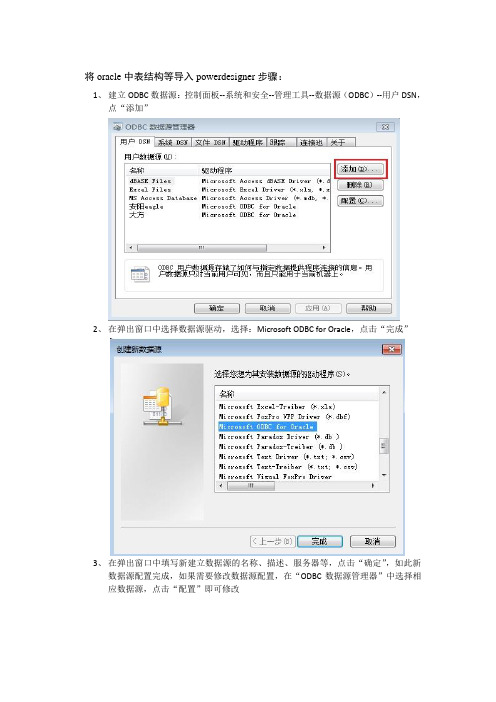
将oracle中表结构等导入powerdesigner步骤:
1、建立ODBC数据源:控制面板--系统和安全--管理工具--数据源(ODBC)--用户DSN,
点“添加”
2、在弹出窗口中选择数据源驱动,选择:Microsoft ODBC for Oracle,点击“完成”
3、在弹出窗口中填写新建立数据源的名称、描述、服务器等,点击“确定”,如此新
数据源配置完成,如果需要修改数据源配置,在“ODBC数据源管理器”中选择相应数据源,点击“配置”即可修改
4、打开Powerdesigner,选择file--new model--Model types--Physical Data Model--Physical
Diagram,根据实际填写下Model name点击“ok”
5、在左侧树状结构(Object Browser)中选中新创建的模型,选择Database--Connect,
在弹出窗口中选择新建的数据源,填写登陆名与密码,点击“Connect”
6、选中新创建的模型,选择Database--Update Model from Database,在弹出窗口中选
择所需数据源
7、点击“确定”后在弹出窗口中选择所需要导出的表,视图,角色等,点击“ok”,
即开始从oracle中导入数据至Powerdesigner。
kepserver的数据写入oracle数据库中
1.打开kepsever软件——点击新建——点击添加通道——
选择opc装置驱动——选择opc DA client
2.选择device ——添加变量(软件配置完成)
3.在oracle数据库中,创建数据库,名称为:mystudy 及用
户:mystudy1 密码:123456.配置好数据库。
4.打开控制面板——管理工具——数据源——系统DNS—
—添加如下图:
选择odbc数据源时,选择oracle in oradb11g_homel
然后点击配置:如图:
输入data source name: 随便输入;TNS Service Name :选择:oracle数据库的新建的mystudy数据库;User ID:选择oracle数据库中新建的用户名。
注:数据库名和用户名必须与oracle数据库的配置相一致。
5.切换到kepsever软件界面——点击工具栏的datalogger
client——点击添加组——点击DNS(选择在数据源新建的数据源名称)——切换到datamap界面——点击添加按钮(把变量添加进去)——选择table类型(一般选择第三种新建表再追加字段)和table字段类型——再添加table
名字(表名,可以自己定义)——点击左上角的图标即可。
注意:
如图所示:
注意:dsn与configure dsn必须与oracle相一致;user name 与password必须与oracle中创建的用户和密码相一致6.最后可以查看oracle数据库中的数据表的变量。
bi publisher操作手册
bi publisher操作手册Bi Publisher 操作手册一、简介Bi Publisher(Business Intelligence Publisher)是由Oracle开发的一款用于企业报表、文档和通知管理的工具。
它提供了丰富的功能和灵活的模板设计,可用于生成高质量和个性化的报表。
Bi Publisher具有跨平台、易用性强、定制化程度高等特点,已经广泛应用于各个领域的企业中。
二、安装和配置1. 下载和安装Bi Publisher:进入Oracle官方网站,查找Bi Publisher的下载页面,并根据系统要求下载最新版本的安装程序。
双击安装程序,按照提示完成安装。
2. 配置数据源:在Bi Publisher中使用报表数据源,需要配置数据链接。
通过在Bi Publisher的管理界面中添加数据源,可以连接到各种数据源,如Oracle数据库、Web服务等。
3. 配置报表模板:在Bi Publisher中,报表是通过模板来定义的。
可以使用Bi Publisher提供的Word、Excel等软件或者自定义XML格式来创建模板。
4. 配置输出设置:在Bi Publisher中,可以配置输出的格式和方式,如PDF、Excel、邮件等。
可以根据具体需求选择适合的输出设置。
三、模板设计1. 创建模板:打开Bi Publisher提供的模板编辑工具,选择合适的模板类型,如RTF、PDF等。
根据报表需求,设计模板的布局和样式。
2. 插入数据字段:在设计模板的过程中,需要插入数据字段来展示报表内容。
可以通过选择字段或者手动输入字段来插入数据。
3. 添加模板控制:Bi Publisher提供了丰富的模板控制功能,如条件判断、循环、函数等。
通过添加合适的控制功能,可以根据不同条件显示不同数据或者实现逻辑运算。
4. 设置样式和格式:可以使用Bi Publisher提供的样式和格式功能,为报表模板添加颜色、字体、边框等样式,使报表更加美观和易读。
K9市级管理配置攻略
MapGIS市级土地调查数据库管理系统网络版配置一、K9市级系统安装双击安装包,顺序点击下一步,即可。
(安装过程非常简单)(最基本的计算机环境与配置加上,考虑多个县、市所占用的空间大小及运行速度,安装之前计算机的基本设置,如数据执行保护关闭)在安装SQL或Oracle数据库前建议先把计算机名称改成可识别状态(不要太长或系统默认格式)二、Oracle安装与配置(本操作文档以Oracle10g为例)1、Oracle服务器端安装(1)运行Oracle10g服务器端安装程序setup.exe,弹出如下对话框:(2)选择安装方法为【基本安装】,选择Oracle主目录存放位置(这个存放位置要有足够大的空间),安装类型为【企业版(1.3G)】,一般可不用创建启动数据库(把前面的勾去掉),点击【下一步】,弹出准备安装对话框,然后弹出【产品特定的先决条件检查】,如下:(3)如上【产品特定的先决条件检查】对话框中,注意:检查网络配置时,一定要插上网线进行检查,检查成功后,点击【下一步】,首先弹出正在处理的类似对话框,然后弹出【安装概要】的对话框,如下:(4)点击【安装】,弹出如下安装进度对话框:(5)安装完成后,弹出安装结束的对话框,如下:(6)点击【退出】,确认退出,完成服务器安装。
2、Oracle客户端安装(1)运行Oracle客户端oracle10g client安装程序setup.exe,弹出如下对话框:(2)点击【下一步】,弹出如下对话框:(3)选择安装类型为【管理员】,点击【下一步】,弹出如下对话框:加载程序的对话框,然后弹出【产品特定的先决条件检查】,如下:(5)点击【下一步】,首先弹出处理对话框,然后弹出安装概要对话框,如下:(6)点击【安装】,弹出如下安装对话框:消,如下:(8)点击【下一步】,弹出如下安装结束对话框:(9)点击【退出】,确认退出,客户端安装成功3、创建数据库可直接使用“Database Configuration Assitant”建新数据库。
通过ORACLE通用连接访问SQLServer数据库的方法
通过ORACLE通用连接访问SQLServer数据库的方法以下的例子,要通过ORACLE通用连接,建立三个ORACLE的DATABASELINK,分别用于访问SQL2000服务器的ET2000,OFSS2000和BK2000数据库.1.在ORACLE服务器上,新建三个ODBC系统数据源,名称分别为ET2000,OFSS2000,BK2000;三个数据源都访问目标的SQLSERVER实例,不同之处仅在与默认连接的数据不同.2.在ORACLE服务器上,ORACLE安装目录(本例中是D:\oracle\product\10.2.0\db_1\)的hs\admin目录下,参照inithsodbc.ora创建initET2000.ora参数配置如下:其中ET2000是默认连接ET2000数据库的ODBC 系统数据源名称HS_FDS_CONNECT_INFO = ET2000HS_FDS_TRACE_LEVEL = 0类似地,创建initOFSS2000.ora和initBK20003.在ORACLE服务器上,ORACLE安装目录(本例中是D:\oracle\product\10.2.0\db_1\)的NETWORK\ADMIN目录下,修改tnsname.ora增加ET2000 =(DESCRIPTION =(ADDRESS_LIST =(ADDRESS = (PROTOCOL = TCP)(HOST = 192.168.2.180)(PORT = 1521)))(CONNECT_DATA =(SID = ET2000))(HS=OK))类似的,增加OFSS2000和BK2000的配置段4.在ORACLE服务器上,ORACLE安装目录(本例中是D:\oracle\product\10.2.0\db_1\)的NETWORK\ADMIN目录下,修改listener.ora在这个段中,增加SID_DESC的配置SID_LIST_LISTENER =(SID_LIST =(SID_DESC =(SID_NAME = PLSExtProc)(ORACLE_HOME = D:\oracle\product\10.2.0\db_1)(PROGRAM = extproc))(SID_DESC =(SID_NAME = ET2000)(ORACLE_HOME = D:\oracle\product\10.2.0\db_1)(PROGRAM = hsodbc))(SID_DESC =(SID_NAME = OFSS2000)(ORACLE_HOME = D:\oracle\product\10.2.0\db_1)(PROGRAM = hsodbc))(SID_DESC =(SID_NAME = BK2000)(ORACLE_HOME = D:\oracle\product\10.2.0\db_1)(PROGRAM = hsodbc)))5.重启ORACLE服务器TNS服务6.创建ORACLE的DATABASELINK对象ET2000.CREATE PUBLIC DATABASE LINK ET2000CONNECT TO "sa" (user)IDENTIFIED BY "000000" (password)USING 'ET2000' (tns || DBNAME)/类似的建立DATABASELINK OFSS2000和BK2000. 这里用sa用户连接,一般倒数据时用一个有SELECT所有表权限的用户就可以了7.现在就可以使用DATABASELINK通过ORACLE客户端访问SQL 数据库了,例如:SELECT * FROM "tKHXX"@ET2000 访问ET2000库的tKHXX表SELECT * FROM "tOF_JJZH"@OFSS2000 访问OFSS2000库的tOF_JJZH表要注意,表名和字段名最好加双引号,否则会被按大写解析,可能导致报对象不存在的错误.。
- 1、下载文档前请自行甄别文档内容的完整性,平台不提供额外的编辑、内容补充、找答案等附加服务。
- 2、"仅部分预览"的文档,不可在线预览部分如存在完整性等问题,可反馈申请退款(可完整预览的文档不适用该条件!)。
- 3、如文档侵犯您的权益,请联系客服反馈,我们会尽快为您处理(人工客服工作时间:9:00-18:30)。
主题:Oracle数据库安装及配置(一) 1、安装 Oracle 版本:Oracle Database 10g Release 2 (10.2.0.1) 下载地址: http://www.oracle.com/technology/software/products/database/oracle10g/htdocs/10201winsoft.html
安装设置: 1)这里的全局数据库名即为你创建的数据库名,以后在访问数据,创建“本地Net服务名”时用到;
2)数据库口令在登录和创建“本地Net服务名”等地方会用到。
2、创建“本地Net服务名” 1)通过【程序】-》【Oracle - OraDb10g_home1】-》【配置和移植工具】-》【Net Configuration Assistant】,运行“网络配置助手”工具:
2)选择“本地 Net 服务名配置”:
3)这里的“Net 服务名”我们输入安装数据库时的“全局数据库名”:
4)主机名我们输入本机的IP地址:
5)测试数据库连接,用户名/密码为:System/数据库口令(安装时输入的“数据库口令”):
默认的用户名/密码错误:
更改登录,输入正确的用户名/密码:
测试成功:
3、PLSQL Developer 连接测试 输入正确的用户名/口令:
成功登陆: 如何正确配置java连接oracle10g时的环境变量? 离问题结束还有 -6天-18小时0分
配置java连接oracle10g时的环境变量 , 怎么做呢?? 我试了很多遍不成功
首先安装JDK 最后配置JDK的环境变量:在“
我的电脑”上点右键—>“属性”—>“高级”—> “环境变量(N)”。 新建系统变量JAVA_HOME: D:\Java\jdk1.5.0_11
在系统变量Path的值的前面加入以下内容: %JAVA_HOME%\bin;%JAVA_HOME%\jre\bin;(注意:这里的分号不能省略) 新建用户变量CLASSPATH: .;%JAVA_HOME%\lib;%JAVA_HOME%\lib\tools.jar;(注意:点号表示当前目录,不能省略) 到这里,JDK安装完毕。 下面我们测试一下JDK是否安装成功: 将以下内容复制到记事本中: public class HelloJAVA{ public static void main(String args[]){ System.out.println("Hello JAVA!"); } }
==================================== 安装Tomcat 最后配置Tomcat的环境变量:在“我的电脑”上点右键—>“属性”—>“高级”—> “环境变量(N)”。 新建系统变量TOMCAT_HOME: D:\Tomcat 5.0
在用户变量CLASSPATH的值的后面加入: %TOMCAT_HOME%\common\lib; 在系统变量Path的值中 %JAVA_HOME%\jre\bin;的后面加入以下内容: %TOMCAT_HOME%\bin; 到这里,Tomcat安装完毕。
-------------------------------------------------------- 进行完一、二两步的设置以后,各系统变量的值如下: JAVA_HOME: D:\Java\jdk1.5.0_11 TOMCAT_HOME: D:\Tomcat 5.0 CLASSPATH: .;%JAVA_HOME%\lib;%JAVA_HOME%\lib\tools.jar;%TOMCAT_HOME%\common\lib Path: %JAVA_HOME%\bin;%JAVA_HOME%\jre\bin;%TOMCAT_HOME%\bin;
===================================================================
你把oracle驱动加到classpath中,或放到你项目中的WEB-INF/lib目录下. step 1 注册驱动: Class.forName(驱动器名); step 2 创建连接: Connection conn=DriverManager.getConnection(连接数据库的URL,用户名,密码);
setp 3 创建SQL语句: Statement stm=conn.createStatement();
step 4 执行SQL语句:ResultSet rs=stm.executeQuery(SQL查询语句); step 5 处理结果集: step 6 释放各种资源: java JDBC连接数据库代码大全 JDBC操作数据库 [日期:2008-09-18] 来源: 作者:志伟 #使用JDBC操作数据库 #1、JDBC基础 #JDBC简介:JDBC(Java Database Connectivity)是一种可以执行SQL的Java API,通过它可以用一种API操作不同的数据库.
#JDBC驱动:不同数据库间,标准的SQL语句可以移植,而数据库实际通信协议及某些数据库特征不可移植,因此,JDBC和数据库之间须还有一层,用于将JDBC调用映射成特定的数据库调用,此特殊层就是JDBC驱动程序. 常见的JDBC驱动有四种: 》JDBC-ODBC桥,是最早实现的JDBC驱动程序,目的为了快速推广JDBC,非多线程,能力有限,此驱动程序将JDBC API映射成ODBC API
》直接将JDBC API映射成数据库特定的客户端API,这种驱动程序包含特定数据库的本地代码,可用于特定数据库的客户端
》支持三层结构的JDBC访问方式,主要用于Applet阶段,通过Applet访问数据库
》纯java的,直接与数据库实例交互,智能型的,知道数据库使用的底层协议,是目前最流行的JDBC驱动
#JDBC常用接口和类简介 DriverManager:用于管理JDBC驱动的服务类,主要方法是获得Connection对象
public static synchronized Connection getConnection(String url,String user,String pass) throws SQLException
Connection:代表一个数据库连接物理会话,若放我数据库,须先获得数据库连接.常用方法
》Statement createStatement() throws SQLException 返回Statement对象
》PreparedStatement prepareStatement(Strin sql) throws SQLException 返回编译的Statement对象
》CallableStatement preparedCall(Strin sql) throws SQLException 返回的CallableStatement对象用于存储过程调度
Statement:执行DML SQL的工具接口,常用方法: 》ResultSet executeQuery(String sql) throws SQLException 执行查询,返回结果集对应的ResultSet对象
》int executeUpdate(String sql) throws SQLException 执行DML并返回受影响的行数
》boolean execute(String sql) throws SQLException 返回boolean表式执行成功与否
PreparedStatement :是Statement的子接口,允许数据库预编译SQL,避免数据库每次重新编译,以后每次只改变SQL的参数,性能较好,常用方法
》ResultSet executeQuery() throws SQLException 执行查询,返回结果集对应的ResultSet对象
》int executeUpdate() throws SQLException 执行DML并返回受影响的行数
》boolean execute() throws SQLException 返回boolean表式执行成功与否
注:上述方法因SQL预编译,无须接手SQL字符串,只是需要接收参数,故有如下方法 void setXxx(int paramIndex,Xxx value)
java JDBC连接数据库代码大全 使用JDBC访问数据库 [日期:2008-09-18] 来源: 作者:志伟 ResultSet:包含访问结果集的方法,可通过列索引或列名获得列数据,常用方法
》boolean next() throws SQLException,将ResultSet定位到下一行,结果集的起始位在第一行之前
